모바일에서 카톡 사진 묶어 보내기
카톡으로 여러 장의 사진을 전송할 때 묶어서 보내는 기능이 있습니다. 카톡으로 여러 개의 사진을 하나씩 보내면 사진을 받는 사람은 일이 많아지게 되죠. 사진 보내는 사람이야 다중 선택 후 보내면 되지만 사진 묶어 보내기로 보내지 않으면 카톡 화면에 사진이 하나씩 올라가기 때문에 스크롤도 길어지고 보기도 힘들뿐더러 다운로드하기는 더욱 어렵게 됩니다. 사진 수량이 많을수록 더욱 그렇죠.
그래서 카톡에서는 묶어보내기 기능을 만들었습니다. 이미 오래된 기능이라 많은 분들이 사용하시고 계실 텐데 아직 모르고 계신 분들을 위해 사진 묶어 보내기 기능에 대해 포스팅해 보도록 하겠습니다. 모바일 스마트폰에서 묶음 사진 보내는 방법과 받는 방법을 차례로 설명하도록 하겠습니다.
1. 모바일 카톡에서 사진 묶어보내기
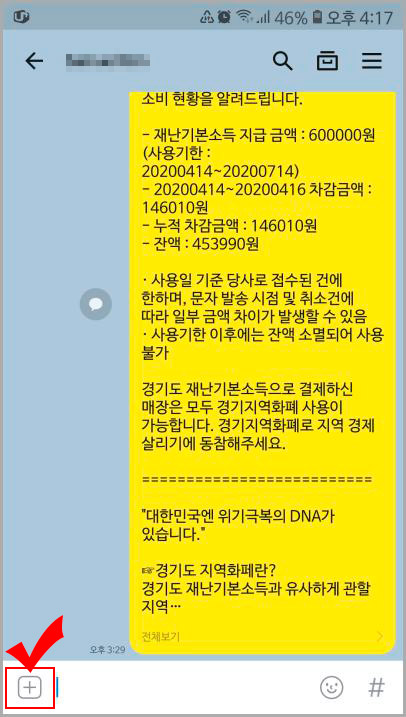
1. 카톡 대화방 화면에서 왼쪽 밑에 있는 더하기 버튼을 눌러 줍니다.
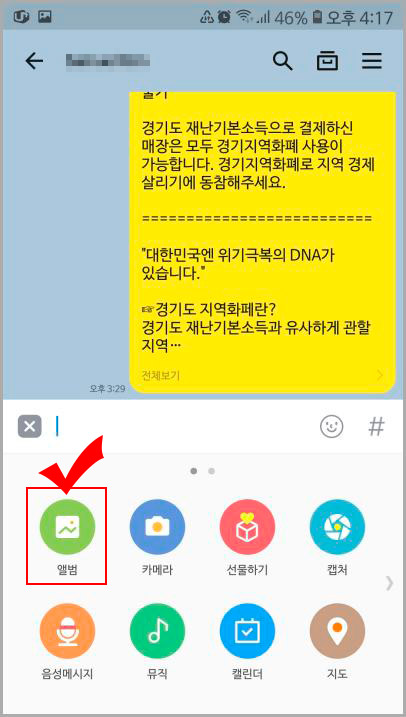
2. 그다음 전송할 사진을 선택하기 위해 앨범을 클릭합니다.
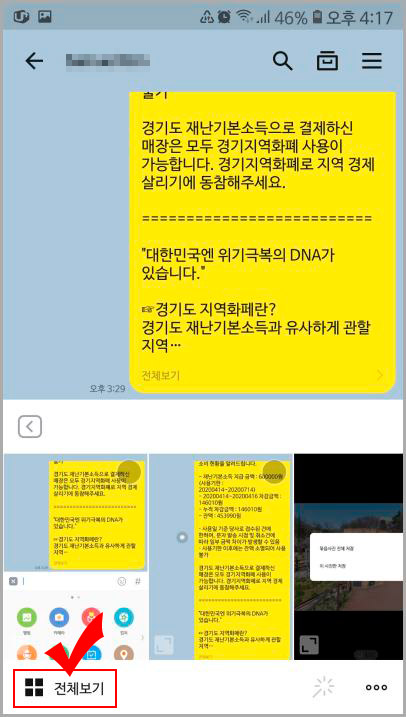
3. 화면에 바로 사진들이 나오면 손가락을 좌우로 밀면서 사진을 선택해도 되지만 더 보기 편하게 "전체보기" 버튼을 클릭해 줍니다.
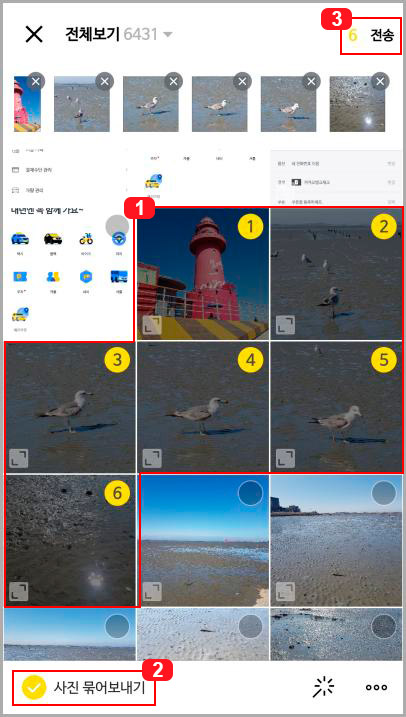
4. 내 사진들 목록이 나오면 사진 다중 선택 후 2번에 "사진 묶어 보내기"에 체크가 되어있는지 확인하세요. 그다음 오른쪽 위에 있는 3번 "전송" 버튼을 누르시면 됩니다.
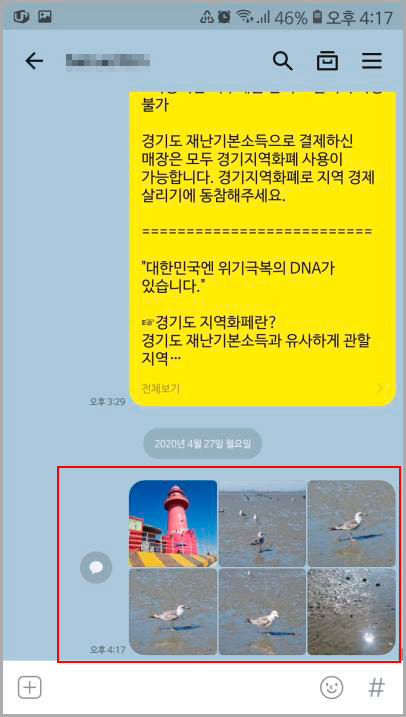
5. 카카오톡에서 사진 묶어 보내기를 하면 위 화면처럼 여러 장의 사진이 하나로 묶여서 전송됩니다. 화면 차지도 안 하고 찾기도 쉬워집니다.
2. 카톡 묶음 사진 전체 저장하기
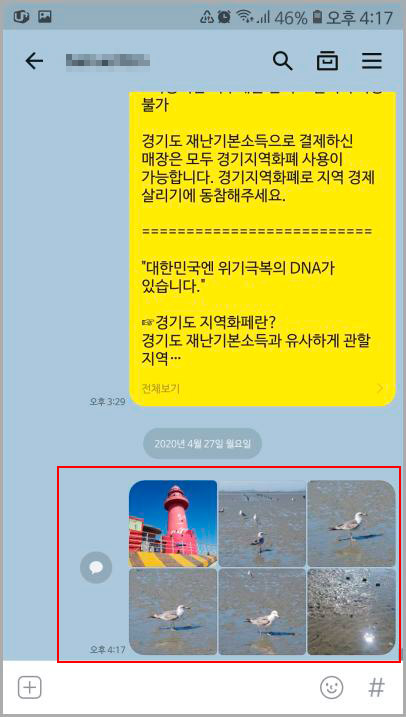
1. 카톡 대화방에서 상대방이 묶어서 보낸 사진을 클릭합니다.

2. 왼쪽 하단에 있는 다운로드 버튼을 눌러 줍니다.
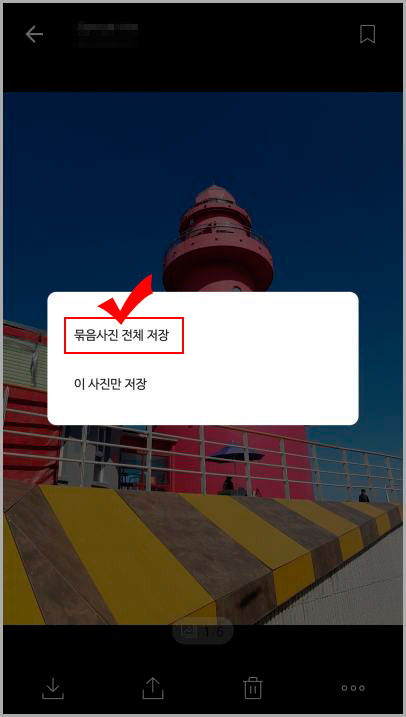
3. 다운로드 버튼을 누른 후 "묶음 사진 전체 저장" 버튼을 눌러 주시면 됩니다.





댓글